WinMouse ให้คุณปรับแต่งและปรับปรุงการเคลื่อนไหวของตัวชี้เมาส์
หากคุณต้องการปรับปรุงฟังก์ชันเริ่มต้นของตัวชี้เมาส์ของคุณ ให้ใช้WinMouse ฟรีแว ร์ มันเพิ่มคุณสมบัติเพิ่มเติมเพื่อช่วยให้คุณใช้งานเมาส์ที่ต่ำต้อยของคุณได้อย่างเต็มประสิทธิภาพ มาดูตัวเลือกและฟังก์ชันการทำงานของWinMouseกัน เพื่อให้คุณเริ่มต้นใช้งานได้
WinMouse สำหรับ Windows 10
คุณลักษณะและตัวเลือกที่จำเป็นบางอย่างมีการกล่าวถึงด้านล่าง -
- ScreenWrap:คุณสามารถเคลื่อนย้ายเมาส์จากขอบหนึ่งไปยังขอบอีกด้านได้ทันที – ในแนวนอนหรือแนวตั้ง
- ความเร็วของตัวชี้:(Pointer Speed:)แม้ว่าWindowsจะมีตัวเลือกบางอย่างในตัวเพื่อจัดการความเร็วของตัวชี้เมาส์ คุณก็สามารถทำเช่นเดียวกันนี้ได้โดยใช้เครื่องมือนี้เช่นกัน นอกจากนี้ยังสามารถแสดงเส้นทางของเมาส์เพื่อให้คุณสามารถค้นหาเคอร์เซอร์ของเมาส์ได้ทันทีและรวดเร็ว
- โซนาร์:(Sonar:)หากคุณมักประสบปัญหาในการค้นหาตัวชี้เมาส์คุณสามารถเปิดใช้งานฟังก์ชัน “โซนาร์” ได้ มันแสดงวงกลมศูนย์กลางถ้าคุณกดแป้นCTRL(CTRL-key)
- วงล้อ:(Wheel:)คุณสามารถเปลี่ยนจำนวนหน้าที่คุณต้องการเลื่อนทีละวงล้อได้ เป็นไปได้ที่จะทำการเปลี่ยนแปลงนี้สำหรับการเลื่อนในแนวตั้งและแนวนอน
- ปุ่ม:(Buttons: )จะช่วยคุณในการเปลี่ยนความเร็วของการดับเบิลคลิก พื้นที่ดับเบิลคลิก ฯลฯ นอกจากนี้ คุณยังสามารถสลับคีย์หลักและรอง (คลิกขวาและคลิกซ้าย) ได้ เป็นประโยชน์สำหรับคนถนัดมือ
- ClickLock:หากคุณต้องการล็อคปุ่มหลักของเมาส์ คุณสามารถใช้ตัวเลือกนี้ได้
- สถิติ:(Stats:)หากคุณกำลังทดสอบเกมหรือซอฟต์แวร์ และคุณต้องตรวจสอบว่าเมาส์ได้ครอบคลุมระยะทางเท่าใดแล้ว คุณสามารถใช้ตัวเลือกนี้ได้
มีคุณสมบัติอื่น ๆ ที่รวมอยู่ในซอฟต์แวร์WinMouse อย่างไรก็ตาม คุณต้องใช้มันเพื่อให้ได้มาทั้งหมด
หลังจากดาวน์โหลดเครื่องมือนี้ ให้แตกเนื้อหาและดับเบิลคลิกที่WinMouse.exeเพื่อเปิด
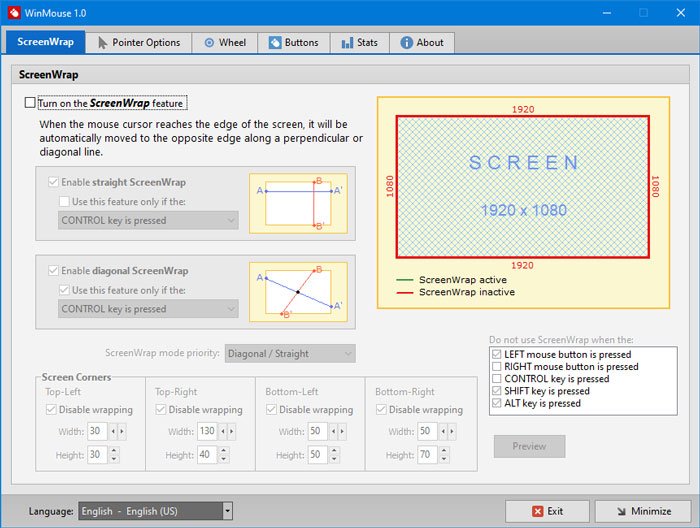
ตอนนี้คุณสามารถตั้งค่าได้ตามความต้องการของคุณ
หากคุณมีการตั้งค่าจอภาพสองจอ คุณอาจมีปัญหาเล็กน้อยเนื่องจากฟังก์ชันScreenWrap อย่างไรก็ตาม คุณสามารถกำจัดปัญหานั้นได้ หากคุณกดปุ่มใดๆ ต่อไปนี้-
- คลิกซ้าย/ขวาของเมาส์
- ปุ่ม CTRL, Shift และ Alt
มิฉะนั้น คุณจะไม่สามารถย้ายเมาส์จากจอภาพหนึ่งไปอีกจอภาพหนึ่งได้ หากคุณต้องการเปลี่ยนความเร็วของตัวชี้เมาส์ คุณต้องไปที่ หน้า ตัวเลือกตัวชี้(Pointer Options )และทำการเปลี่ยนแปลงทั้งหมด

คุณจะพบตัวเลือกเพิ่มเติมอีกสองตัวเลือกที่นี่ -
- เส้นทางเมาส์และ
- โซนาร์
หากคุณประสบปัญหาในการตรวจหาตัวชี้เมาส์บ่อยๆ คุณสามารถเปิดใช้งานคุณลักษณะเหล่านี้ได้
ขณะเรียกดูหน้าเว็บ คุณมักจะต้องเลื่อนหลายหน้าพร้อมกัน Tou สามารถเพิ่มความเร็วในการ(increase the scrolling speed)เลื่อน ตัวเลือกที่เกี่ยวข้องมีอยู่ใน แท็บ วงล้อ(Wheel)ซึ่งคุณสามารถปรับความเร็วในการเลื่อนแนวตั้งและแนวนอน

ความเร็วในการเลื่อนแนวนอนมีประโยชน์สำหรับโปรแกรมตัดต่อวิดีโอ
มีแท็บอื่นที่เรียกว่าปุ่ม(Buttons)ซึ่งมีตัวเลือกในการปรับความเร็วในการดับเบิลคลิก พื้นที่ดับเบิลคลิก ฯลฯ ที่นี่คุณจะพบตัวเลือกในการสลับการคลิกขวาและคลิกซ้ายด้วย
หากคุณชอบ คุณสามารถดาวน์โหลดWinMouse ได้(WinMouse)จากเว็บไซต์ทางการ(official website)(official website)
Related posts
Change Mouse การตั้งค่าบน Windows 10 โดยใช้ WinMouse
Count Keyboard กด, Mouse คลิก, Mouse trajectory บนพีซี
Emulate Mouse คลิกโดยโฉมใช้ Clickless Mouse ใน Windows 10
วิธีการใช้ภาพหน้าจอด้วย Mouse Pointer and Cursor รวม
ปุ่ม Remap mouse กับ X-Mouse Button Control สำหรับ Windows PC
Add Mouse ท่าทางสู่ Windows 10 โดยใช้เครื่องมือฟรีเหล่านี้
วิธีปิดใช้งาน Scrolling ใน Windows 10
Mouse Pointer lags, stutters หรือค้างบน windows 11/10
Best แบบชาร์จไฟไร้สาย Mouse คุณสามารถซื้อในปี 2019
ย้าย mouse pointer ด้วย head movement ของคุณด้วย Enable Viacam
ทำให้ mouse pointer move โดยอัตโนมัติไปยัง dialog box ใน Windows
วิธีเปลี่ยนหรือเปลี่ยน Left & Right mouse buttons บน Windows 10 PC
วิธีรับ Mac Mouse cursor & pointer บน Windows 11/10
Mouse Lock จะล็อคคอมพิวเตอร์ของคุณและหรี่หน้าจอ
Create ท่าทางเมาส์ที่มีประสิทธิภาพด้วย StrokesPlus สำหรับ Windows 10
Make mouse เลื่อนแนวนอนแทนที่จะเป็นแนวตั้งใน Windows 10
Hide mouse cursor & pointer บน Windows ใช้ AutoHideMouseCursor
วิธีการเปลี่ยน Mouse Scroll Speed ใน Windows 10
Keep Magnifier mouse เคอร์เซอร์ที่กึ่งกลางของหน้าจอใน Windows 10
วิธีการ จำกัด Mouse Cursor เป็นส่วนหนึ่งของหน้าจอ Windows 10
